აპარატურულმა პრობლემებმა შეიძლება გამოიწვიოს ეს პრობლემა
- Lenovo-ს ლეპტოპის კვების ნათურა მოციმციმე, მაგრამ არ ირთვება, შეიძლება მიუთითებდეს მთელი რიგი პრობლემების შესახებ.
- გაუმართავი კონდიცირების ადაპტერი და ლეპტოპის ბატარეა შეიძლება გამოიწვიოს პრობლემა.
- Lenovo-ს გადატვირთვის ღილაკის გამოყენება დაგეხმარებათ ლეპტოპის ჩატვირთვაში.
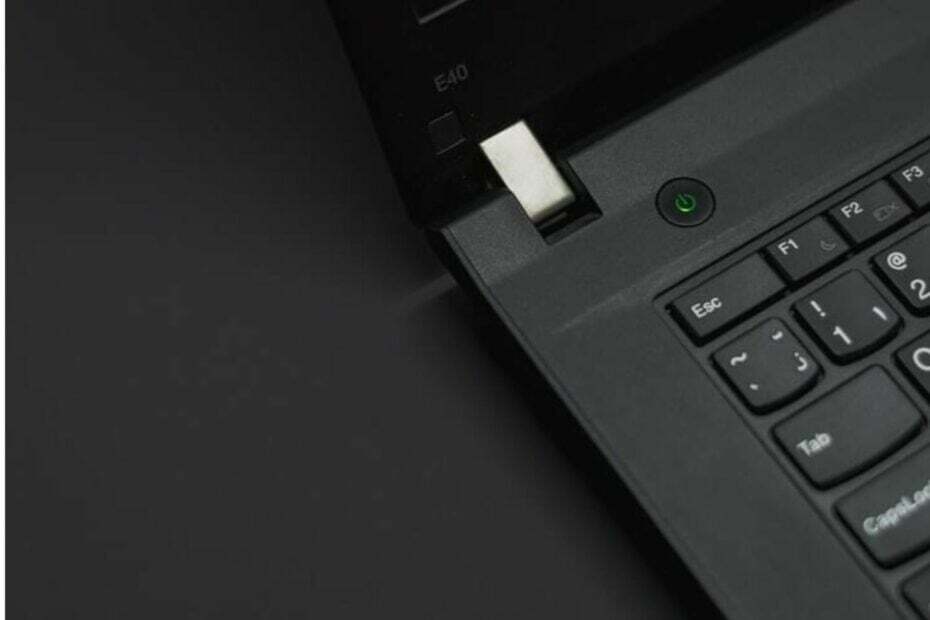
Xდააინსტალირეთ ჩამოტვირთვის ფაილზე დაწკაპუნებით
ეს პროგრამული უზრუნველყოფა გამოასწორებს კომპიუტერის გავრცელებულ შეცდომებს, დაგიცავს ფაილის დაკარგვისგან, მავნე პროგრამებისგან, ტექნიკის უკმარისობისგან და ოპტიმიზებს თქვენს კომპიუტერს მაქსიმალური მუშაობისთვის. მოაგვარეთ კომპიუტერის პრობლემები და წაშალეთ ვირუსები ახლა 3 მარტივი ნაბიჯით:
- ჩამოტვირთეთ Restoro PC Repair Tool რომელიც მოყვება დაპატენტებულ ტექნოლოგიებს (ხელმისაწვდომია პატენტი აქ).
- დააწკაპუნეთ სკანირების დაწყება იპოვონ Windows-ის პრობლემები, რამაც შეიძლება გამოიწვიოს კომპიუტერის პრობლემები.
- დააწკაპუნეთ შეკეთება ყველა პრობლემების გადასაჭრელად, რომლებიც გავლენას ახდენს თქვენი კომპიუტერის უსაფრთხოებასა და შესრულებაზე.
- Restoro ჩამოტვირთულია 0 მკითხველი ამ თვეში.
Lenovo უდავოდ არის ერთ-ერთი საუკეთესო ლეპტოპი ბაზარზე, მაგრამ ის ასევე მძიმეა საკითხებში. მაგალითად, მომხმარებელთა მიერ მოხსენებული პრობლემის შესახებ არის ის, რომ Lenovo ლეპტოპის კვების ნათურა ციმციმებს, მაგრამ არ ირთვება, რაც შეუძლებელს ხდის მის გამოყენებას.
კიდევ ერთი შეშფოთება არის Lenovo BitLocker-ის მუდმივი პრობლემები რომელსაც მომხმარებლები განიცდიან.
ეს პრობლემა ჩნდება ლეპტოპის დაზიანებული ბატარეის გამო. Როდესაც ბატარეა არ არის ხელუხლებელი, მას შეუძლია მხოლოდ მოციმციმე ნათურის ჩართვა ლეპტოპის კვების სიძლიერის გარეშე.
გარდა ამისა, არსებობს სხვა ფაქტორები, რომლებიც მომხმარებლებს შეუძლიათ ყურადღება მიაქციონ, რამაც შეიძლება გამოიწვიოს პრობლემა. ზოგიერთი არის:
- გაუმართავი AC ადაპტერი - როდესაც თქვენი Lenovo ლეპტოპის დამუხტვის AC ადაპტერი გაუმართავია, ლეპტოპის ბატარეა არ იტენება როგორც უნდა. მას შეუძლია დააზიანოს სისტემა ან სხვა ფუნქციები, რომლებიც პასუხისმგებელნი არიან ლეპტოპის კვებაზე.
- ბატარეა სწორად არ არის ჩართული - ბატარეის კონექტორი დედაპლატზე ან პანელზე სწორად უნდა იყოს დაკავშირებული. ამან შეიძლება გამოიწვიოს ბატარეას არ ჰქონდეს ლეპტოპზე ჩართვის სრული შესაძლებლობა, რის შედეგადაც დენის ნათურა მოციმციმეს.
- აპარატურის პრობლემები - არსებობს შესაძლებლობა, რომ პრობლემა გამოწვეულია ტექნიკის პრობლემებით. როდესაც GPU, დედაპლატა და ა.შ. ხელუხლებელი არ არის, ამან შეიძლება გამოიწვიოს შეშფოთება, როგორიცაა Lenovo ლეპტოპის კვების ნათურა მოციმციმე, მაგრამ არ ჩაირთვება.
მიუხედავად ამისა, ეს მიზეზები შეიძლება განსხვავდებოდეს Lenovo-ს სხვადასხვა ლეპტოპებში. აქედან გამომდინარე, ჩვენ გაგაცნობთ, თუ რა უნდა გააკეთოთ იმისათვის, რომ თქვენი Lenovo ლეპტოპი ჩართოთ.
გაიარეთ შემდეგი წინასწარი შემოწმებები, სანამ ცდილობთ რაიმე გაფართოებულ გამოსწორებას:
- გამორთეთ თქვენი Lenovo ლეპტოპი დენის წყაროდან და გადაერთეთ სხვა დენის განყოფილებაში.
- გამორთეთ ნებისმიერი გარე მოწყობილობა, როგორიცაა USB დისკები ლეპტოპიდან.
თუ ლეპტოპი იგივენაირად იქცევა, გააგრძელეთ შემდეგი გადაწყვეტილებები:
1. გამორთეთ ენერგია და ჩართეთ ლეპტოპი
- გამორთეთ Lenovo ლეპტოპი ძალა წყარო.
- Მოაშორე ბატარეები ლეპტოპის, თუ ისინი მოსახსნელია.
- დააჭირეთ და გააჩერეთ ძალა ღილაკი 30 წამის განმავლობაში

- შეაერთეთ ბატარეა ლეპტოპში და დააჭირეთ ძალა ღილაკი ჩართვისთვის.
ბატარეის გარეშე ენერგიის ამოღება დაგეხმარებათ BIOS-ის გადატვირთვა და გამორთეთ ენერგიის ნებისმიერი ნარჩენი, რამაც შეიძლება გამოიწვიოს მისი ნორმალურად არ ჩართვა.
2. გამოიყენეთ Lenovo გადატვირთვის ღილაკი
- გამორთეთ Lenovo ლეპტოპი კვების წყაროდან.
- მიიღეთ პატარა სწორი ქინძისთავი და იპოვნეთ იგი გადაუდებელი გადატვირთვის ხვრელი თქვენს ლეპტოპზე ან შეამოწმეთ მომხმარებლის სახელმძღვანელო, რათა შეამოწმოთ სად არის.
- დააჭირეთ ქვემოთ გადატვირთვა ღილაკი ათი წამის განმავლობაში ქინძისთავთან ერთად.

- დააჭირეთ ძალა ღილაკი ჩართვისთვის.
ექსპერტის რჩევა:
სპონსორირებული
კომპიუტერის ზოგიერთი პრობლემის მოგვარება რთულია, განსაკუთრებით მაშინ, როდესაც საქმე ეხება დაზიანებულ საცავებს ან Windows-ის ფაილების გამოტოვებას. თუ შეცდომის გამოსწორების პრობლემა გაქვთ, თქვენი სისტემა შეიძლება ნაწილობრივ დაზიანდეს.
ჩვენ გირჩევთ დააინსტალიროთ Restoro, ხელსაწყო, რომელიც დაასკანირებს თქვენს აპარატს და დაადგენს რა არის ბრალია.
Დააკლიკე აქ გადმოწეროთ და დაიწყოთ შეკეთება.
გადაუდებელი გადატვირთვის ღილაკი დახურავს ნებისმიერ საქმიანობას, რომელიც შესაძლოა ჯერ კიდევ მიმდინარეობდეს ან მოულოდნელად შეწყდეს, რაც გამოიწვევს ლეპტოპის გაწმენდას და ჩატვირთვას.
3. სხვა კონდიცირების ადაპტერზე გადართვა
პრობლემა შეიძლება წარმოიშვას გაუმართავი A/C ადაპტერის გამო არ შეუძლია ბატარეის დატენვა.
ასე რომ, კონდიცირების ადაპტერის ახლით შეცვლა, რომელიც იდეალურად მუშაობს სხვა ლეპტოპთან, დაგვეხმარება იმის დადგენაში, არის თუ არა მასთან რაიმე პრობლემა.
- AMDRSServ.exe: რა არის ეს და როგორ გამოვასწოროთ ის 7 მარტივ ნაბიჯში
- 0x00000b11: როგორ გამოვასწოროთ ეს შეცდომა Windows 10 და 11-ზე
- Lenovo ლეპტოპის შავი ეკრანი: როგორ გამოვასწოროთ ის 5 ნაბიჯში
- რა არის შეცდომა 0x80029c4a და როგორ სწრაფად გამოვასწოროთ იგი
- როგორ გამოვასწოროთ 0xc19001e1 Windows განახლების შეცდომა 6 ნაბიჯში
4. გამოიყენეთ Lenovo NOVO ღილაკი
NOVO ღილაკი არის პატარა ხვრელში. მისი იდენტიფიცირება შესაძლებელია უკანა ისრით, რომელიც მის გვერდით თავდაყირა U-ს ჰგავს.
- დააჭირეთ და გააჩერეთ ძალა ღილაკი 10 წამის განმავლობაში.
- იპოვნეთ NOVO ღილაკის ხვრელი გვერდით ძალა ღილაკი ან ლეპტოპის გვერდზე.

- აიღეთ სწორი ქინძისთავი და დააჭირეთ მას NOVO ღილაკი შესასვლელად Lenovo აღდგენის რეჟიმი.
- აირჩიეთ Სისტემის აღდგენა ვარიანტი NOVO მენიუში.

დაელოდეთ თქვენი ლეპტოპის ჩატვირთვას. NOVO ღილაკი დაგეხმარებათ სისტემის აღდგენის რეჟიმში ჩატვირთვაში, როდესაც მისი ჩართვასთან დაკავშირებული პრობლემები გაქვთ.
5. შეამოწმეთ ბატარეა
- გამორთეთ Lenovo ლეპტოპი დენის განყოფილება.
- Მოაშორე ბატარეა ლეპტოპის, თუ ისინი მოსახსნელია.

- შეაერთეთ AC ადაპტერი ლეპტოპს.
შეამოწმეთ თუ ლეპტოპი მუშაობს, როდესაც ის გამორთულია. თუ ლეპტოპი იკვებება მხოლოდ მასში ჩართული კონდიცირების ადაპტერით, მაშინ ბატარეა იწვევს პრობლემას.
მიუხედავად ამისა, გირჩევთ, მიმართოთ დარგის პროფესიონალს, რომელიც დაგეხმარებათ პრობლემის გარკვევაში და თქვენი Lenovo ლეპტოპის გამოსწორებაში. ამის ნაცვლად, შეგიძლიათ დაუკავშირდეთ თქვენს მწარმოებელს დახმარებისთვის.
მომხმარებლები შეიძლება დაინტერესდნენ კლავიატურის პრობლემების მოგვარება Lenovo IdeaPad 320-ზე თუ ის არ მუშაობს.
ასევე, შეგიძლიათ შეამოწმოთ როგორ დავაფიქსიროთ Lenovo სენსორული ეკრანი არ მუშაობს რამდენიმე ნაბიჯით.
ჯერ კიდევ გაქვთ პრობლემები? გაასწორეთ ისინი ამ ხელსაწყოთი:
სპონსორირებული
თუ ზემოხსენებულმა რჩევებმა არ გადაჭრა თქვენი პრობლემა, თქვენს კომპიუტერს შეიძლება ჰქონდეს უფრო ღრმა Windows პრობლემები. Ჩვენ გირჩევთ ამ კომპიუტერის სარემონტო ხელსაწყოს ჩამოტვირთვა (შეფასებულია მშვენივრად TrustPilot.com-ზე), რათა მათ მარტივად მივმართოთ. ინსტალაციის შემდეგ უბრალოდ დააწკაპუნეთ სკანირების დაწყება ღილაკს და შემდეგ დააჭირე შეკეთება ყველა.


